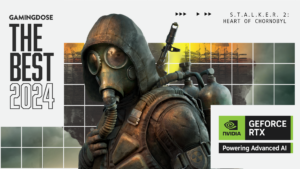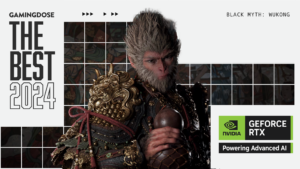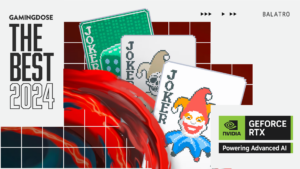Battlefield 4 กระตุกไส้ไหล ทำอย่างไรให้ลื่นพรืด GamingDose มาร่วมแชร์ความช้ำ เอ้ย ! เทคนิคในการปรับให้ลื่นมากขึ้นครับผม
Battlefield 4 Beta เปิดให้ทุกคนได้เล่นกันแล้วซึ่งอย่างที่หลายคนได้สัมผัสมา กระตุกยับ กินสเปคมหาศาลสำหรับคนที่เครื่องไม่แรงจัดก็คงต้องมีครวญครางกันบ้างเอาเป็นว่า GamingDose ได้รวบรวมมาให้แล้วครับส่วนวิธีไหนจะได้ผลกันมั่งนั้นต้องไปลองกันเองเน้อ
คำเตือน: โปรดใช้วิจารณญาณในการรับชม GamingDose ไม่ขอรับรองว่าปรับตามนี้แล้ว Framerate จะดีขึ้นอย่างเห็นได้ชัด ใครมาโวยวายจะส่งมือปืนไปไล่ยิงให้น้ำตาตกใน
1. Ultra Low Quality

เหนือ Low ยังมี Ultra Low
สำหรับใครที่เครื่องไม่แรงผมแนะนำให้ปรับตามนี้เลยครับ เป็นอภิมหา Low จนผมตั้งให้มันเองว่าเป็น Ultra Low ใครจะปรับตามนี้ก็คิดให้ดีก่อนนะครับเพราะภาพในโหมด Conquest นี่ต่ำเตี้ยซะยิ่งกว่า Counter Strike เสียอีก
1. เข้าที่ไป Folder C:\Users\Administrator\Documents\Battlefield 4\settings
2. เปิดไฟล์ PROFSAVE_profile ด้วย Wordpad ( อย่าลืม Backup ไว้นะครับ )
3. ปรับค่าต่างๆตามนี้ ( กด Ctrl + F หาเอาเองนะครับ )
GstRender.AmbientOcclusion 0
GstRender.AnisotropicFilter 0
GstRender.AntiAliasingDeferred
GstRender.AntiAliasingPost 0
GstRender.EffectsQuality 0
GstRender.Enlighten 0
GstRender.LightingQuality 0
GstRender.MeshQuality 0
GstRender.MotionBlur 0.000000
GstRender.MotionBlurEnabled 0
GstRender.PostProcessQuality 0
GstRender.ShaderQuality 0.200000
GstRender.ShadowQuality 1
GstRender.TerrainQuality 0
GstRender.TextureFiltering 1
GstRender.TextureQuality 0
4. กด Save ทับไฟล์เดิมไว้โลด
2. Set Priority
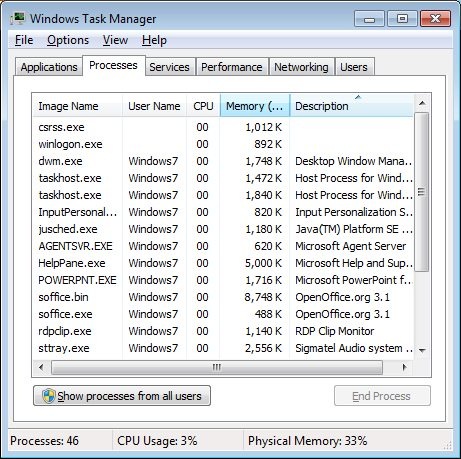
เมื่อเปิดเกมขึ้นมาแล้วให้ทำการพับเกม ( หากพับเกมแล้ว crash บ่อย ให้ทำก่อนจะเปิดเกมขึ้นมานะครับ )
1. เข้า Task Manager
2. แถบ Processes
3. คลิกขวาที่ bf4.exe
4. เลือก Set Priority จากนั้นเลือก High
*ข้อนี้บางคนก็บอกว่าเลือกเป็น Low จะลื่นกว่าลองกันดูเองละกันเน้อ
3. Force DirectX 10

1. เปิด Notepad ขึ้นมา
2. Copy ข้อความทั้งหมดนี้ใส่ไว้ในไฟล์
RenderDevice.Dx11Enable 0
RenderDevice.Dx11Dot1Enable 0
RenderDevice.Dx11Dot1RuntimeEnable 0
worldrender.motionblurenable 0
3. กด Save As ตั้งชื่อไฟล์ว่า User.cfg
4. นำไปวางไว้ที่ C:\Program Files (x86)\Origin Games\Battlefield 4 Beta
*ข้อนี้มีบางคนบอกว่าได้ทำการใช้โปรแกรมอัดวิดีโอซึ่งโปรแกรมก็ยังฟ้องว่าเกมรันบน DirectX 11 อยู่เช่นเดิม
5. Kill Battlelog
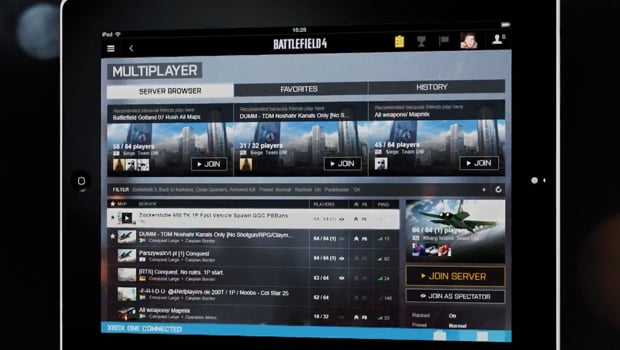
เมื่อกดเข้า Server จนเกม Loading เป็นที่เรียบร้อยแล้วให้ทำการปิด Battlelog ทิ้งไปครับซึ่งถ้าจะให้ดีผมแนะนำว่าให้ปิด Browser ไปเลยดีกว่าครับเพราะว่า Browser เองก็กินแรมใช่เล่นเช่นกัน
6. Turbo Mode
![]()
สำหรับใครที่มีโปรแกรม Tweak ติดเครื่องผมแนะนำให้ใช้ Turbo Mode ของโปรแกรมนั้นๆครับ ( ถ้ามี ) ส่วนตัวแล้วผมใช้ Tuneup Utilities อยู่แล้วและมีฟังค์ชั่นนี้พอดีครับก็เปิดซะเลย แค่นั้นเอง
7. Windows 8

จากผลทดสอบของหลายเว็บชั้นนำเป็นที่แน่ชัดแล้วครับว่า Windows 8 จะให้ประสิทธิภาพในการเล่นเกม Battlefield 4 ที่ดีกว่าโดยเทียบกับสเปคเครื่องเดียวกันจะลื่นกว่าอย่างเห็นได้ชัด
ก็ต้องบอกว่าไปลองใครลองมันกันเองนะครับ บางวิธีเห็นผลมาก บางวิธีเห็นผลน้อย บางวิธีก็ไม่เห็นผลเลยในบางเครื่อง หวังว่าบทความนี้จะช่วยเกมเมอร์ให้ได้ Framerate มากขึ้นเพื่อความสนุกสนานและอรรถรสมากยิ่งขึ้นนะครับ แต่อย่างไรก็ดีอาการ Stuttering และ Lag Spike นั้นเป็นที่ตัวเกมนะครับผม ถ้าจะทำให้หายขาดไปเลยนั้นคงจะยากจนกว่าจะได้รับการแก้ไขจาก DICE นั่นแหละครับ